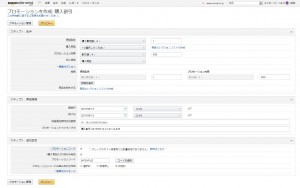アマゾン プロモーション管理を利用した割引方法
こんにちは!
僕のブログを読んでくださり、
ありがとうございます!(^^)
今日はセラーセントラルを見ていて
思ったことがあったので、
ここに書いておこうと思います。
それは「特定の人に対する割引」に
ついてです。
ヤフオクではある程度、
価格交渉が一般化していますが、
アマゾンではあまり一般的ではないと思います。
僕のイメージだと、
安いものを購入したい場合、
元から安いものを探して購入し、
注文したら、その後は何もしなくても、
商品が届くとスムーズにことが進む事を望む人、
出品者とのやり取りや価格交渉など、
そういうやり取りが面倒な人が
アマゾンを利用しているイメージだったんですが、
最近はアマゾンでも購入者から価格交渉の
連絡が入ることがあるようですね。
以前はマーケットプレイスはカード払いだけでしたが、
コンビ二払いや代引き等も利用可能になりましたので、
購入者層も幅が広がってきているんでしょうね。
そこで今回、もし自分のアカウントに
購入者から価格交渉の連絡が入った場合、
どうするかを記載しておこうと思います。
プロモーション管理を利用した割引方法
特定の購入者から価格交渉の連絡が入り、
それに応じる場合、商品の価格を
セール価格などに変更すると
他の購入者が購入してしまい、
販売したかった人に販売できない!
なんてこともあります。
そういった事態を防ぐには、
プロモーション管理の機能を利用するのが
よいと思います。
プロモーション管理には、
・購入割引
・1点購入でもう1点プレゼント
・告知のみ
の三種類のプロモーションを行うことができます。
海外とかだと、『Buy one get one free』の
「1点購入でもう1点プレゼント」のほうが、
一般的なのかもしれません。
ただここでは、「購入割引」について
説明していこうと思います。
購入割引のやり方
セラーセントラルの在庫から、
プロモーション管理を選択します。
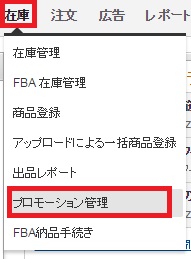
プロモーションの画面が開きますので、
「購入割引」の項目の作成をクリックします。
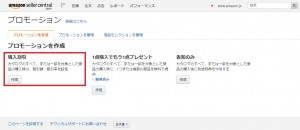
作成は3ステップです。
【ステップ1: 条件】
・適用条件:
以下のいずれかを選択します。
購入最低数量 ※何個以上購入で割引
購入最低額 ( ¥ )
購入数量ごと ※何個毎に割引
特定の購入者であれば、「購入最低数量」で
よいと思います。
購入商品:
ASINなどで対象を選択するか、
カタログ全体かを選びます。
特定の購入者向けであれば、
「商品セレクションリストの作成」をクリックし、
ASINなどで設定するとよいと思います。
プロモーション内容:
以下のいずれかを選択します。
割引額 ( ¥ )
割引率 (%)
全商品点数について固定価格 (¥)
特定の購入者向けであれば、
「割引額 ( ¥ )」で金額を設定するのが、
わかりやすいんじゃないかと思います。
次に適用:
割引の対象商品を
「購入商品」と「適用商品」から
選択します。
「適用商品」に設定する場合は、
次回購入時のサービス(プレゼント)的な、
「その商品を購入したら、
あの商品の割引をつけるよ!」といった
意味合いになると思います。
この辺はその購入者との駆け引きですね。
以降は詳細オプションです。特定の購入者向け
に利用する場合、ステップ2とステップ3を設定します。
【ステップ2: 実施時期】
開始日:
開始日時を設定します。
終了日:
終了日時を設定します。
出品者内部向けの説明:
プロモーションの履歴管理用で、
購入者には表示されません。
自分向けに割引内容の説明を入力する箇所です。
プロモーショントラッキングID:
作成したプロモーションを管理する
IDです。わかりやすいのがよいでしょう。
【ステップ3: 追加設定】
プロモーションコード:
チェックを入れるとコードが発行され、
コードを入力した人だけが割引されます。
チェックなしだと、すべての人が割引されます。
特定の購入者向けだと、
チェックを入れると間違いがないでしょう。
※チェックありのみ、以下が表示されます。
1購入者あたり1回のみ有効:
チェックを入れると、1回しか使えないコードが
発行されます。
チェックなしだと何度でも利用できるコードになります。
特定の購入者向けなので、チェックを入れましょう。
プロモーションコード:
コードが表示されます。
自分で入力することも可能です。
「コードを提示」をクリックすると別のコードが表示されます。
プロモーションコードの組み合わせ可否:
複数のプロモーションコードを組み合わせる時に
利用します。
「選択的」「制限無し」「排他的」
から選択します。
特定の購入者向けで、他のプロモーションも設定しなければ
無視してかまいません。
いくつかプロモーションを設定している場合で、
組み合わせしない場合は、
「排他的」にしておきましょう。
独自のメッセージ:
ここではより細かく
注文確定時のメッセージを設定できます。
特定の人にコードを配布するだけであれば、
設定は不要だと思います。
これでプレビューして、プロモーションを作成します。
終わったら、購入者にコードを連絡すれば、
そのコードで割引購入が可能です。
Twitterやブログなどでお店の紹介をしている方などは、
読者向けに発行してもよさそうですね。
いろいろ戦略的にやる上で、使える機能だと思うので、
興味がある方は利用してみてはいかがでしょうか。